在 Windows 11 中执行系统还原的步骤

如果您的设备出现错误或崩溃,请按照 Windows 11 中系统还原的步骤,将您的设备恢复到先前版本。

DirectX 是 Windows 作業系統的一個組件,它使軟體(主要是遊戲)能夠與電腦硬體無縫協作,並使其保持最新狀態以確保您的系統可以處理最新的圖形和多媒體內容。本文將探討如何在 Windows 11 和 10 上快速更新 DirectX。
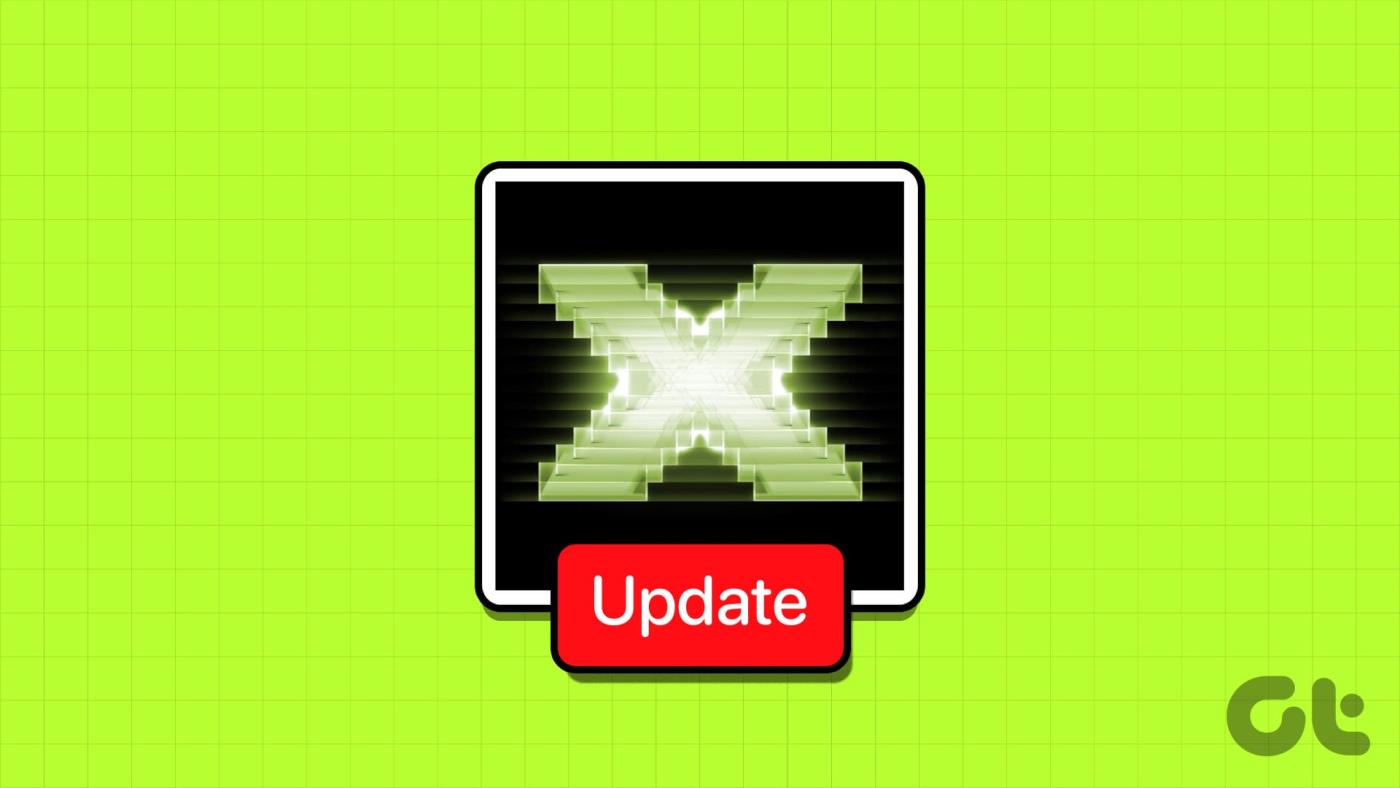
DirectX 的最新版本是什麼?嗯,在撰寫本文時,已經是12 了。了圖形性能。此外,它還提供與最新遊戲的兼容性、修復錯誤並提高安全性。
但首先,讓我們仔細看看 DirectX 是什麼。
DirectX 在多媒體和遊戲應用程式中發揮著至關重要的作用。它彌合了軟體和硬體之間的差距,使開發人員能夠與電腦的硬體組件(如顯示卡、音訊設備和輸入週邊設備)進行互動。 DirectX 允許使用者渲染 2D 和 3D 圖形、管理多媒體內容、處理使用者輸入以及管理網路遊戲。

基本上,DirectX 確保遊戲和多媒體應用程式能夠充分利用電腦硬體的潛力,提供豐富且身臨其境的體驗,使其成為遊戲產業以及涉及圖形和多媒體的應用程式的關鍵技術。
了解了這一點後,我們來檢查您擁有的 DirectX 版本。
檢查 PC 的 DirectX 版本非常簡單。請依照以下步驟操作。
步驟 1:按下鍵盤上的 Windows 鍵,輸入Run,然後按一下「開啟」。
注意:或者,按下「Windows 鍵 + R」快速開啟「執行」對話方塊。
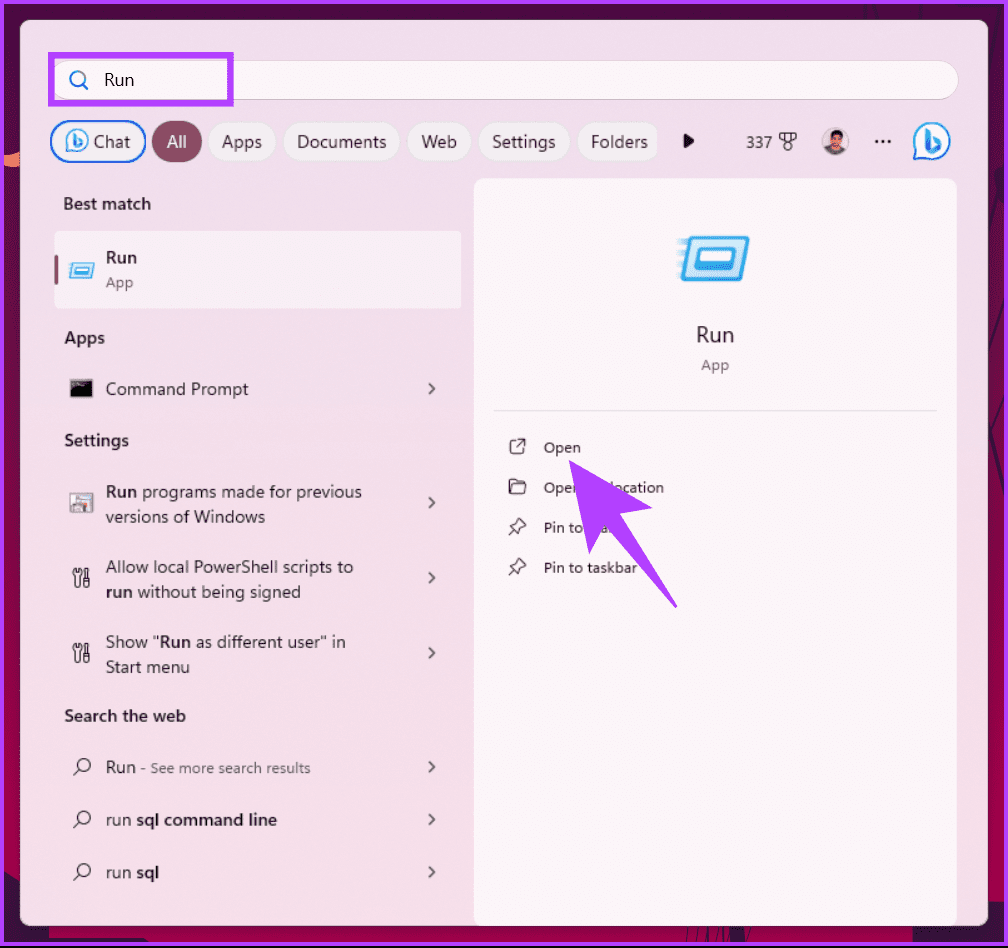
步驟 2:在文字欄位中鍵入以下命令,然後按一下「確定」。
診斷工具
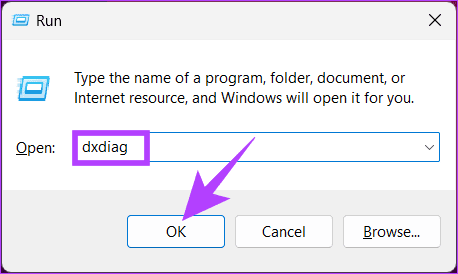
步驟 3:在 DirectX 診斷工具彈出視窗中按一下「是」。
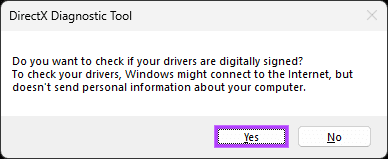
步驟 4:現在,在 DirectX 診斷工具視窗的「系統」標籤下,您將看到顯示 DirectX 版本的「系統資訊」部分。
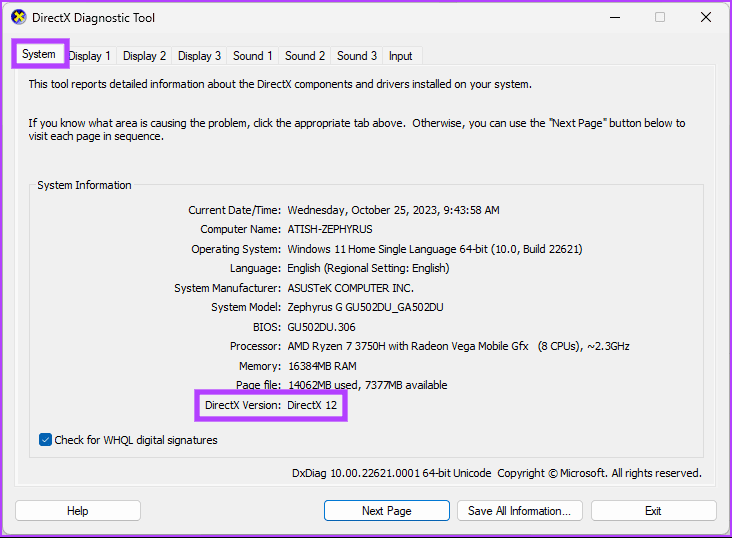
就是這樣。現在您知道 Windows PC 上的 DirectX 版本。儘管 DirectX 是 Windows 作業系統的組成部分,但您可以在 Windows 上手動安裝 DirectX。
有幾種方法可以更新 Windows 11 或 10 電腦上的 DirectX 版本。讓我們從最簡單的方法開始,然後繼續討論一些不太為人所知的方法。
此方法是更新 PC 上的 DirectX 最簡單且最常見的方法。請按照以下說明進行操作。
步驟 1:按鍵盤上的 Windows 鍵,輸入「設定」,然後按一下「開啟」。
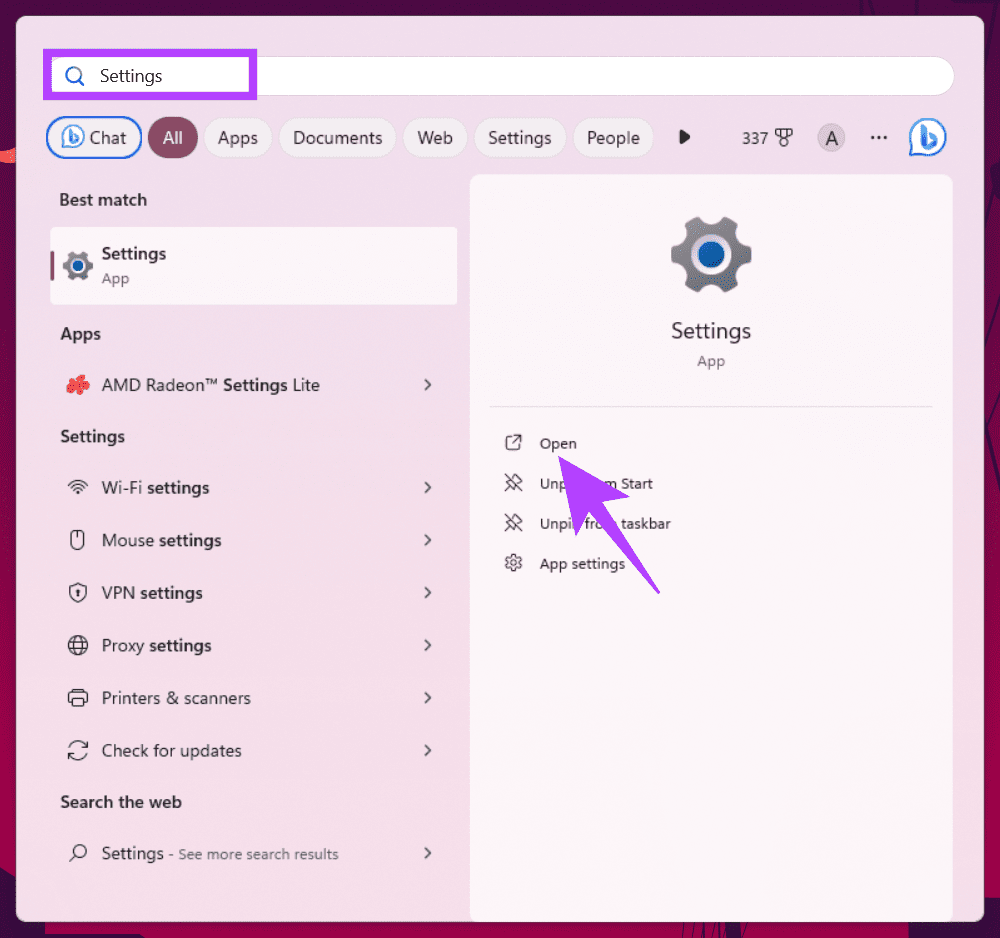
步驟 2:在「設定」視窗中,前往「Windows 更新」。
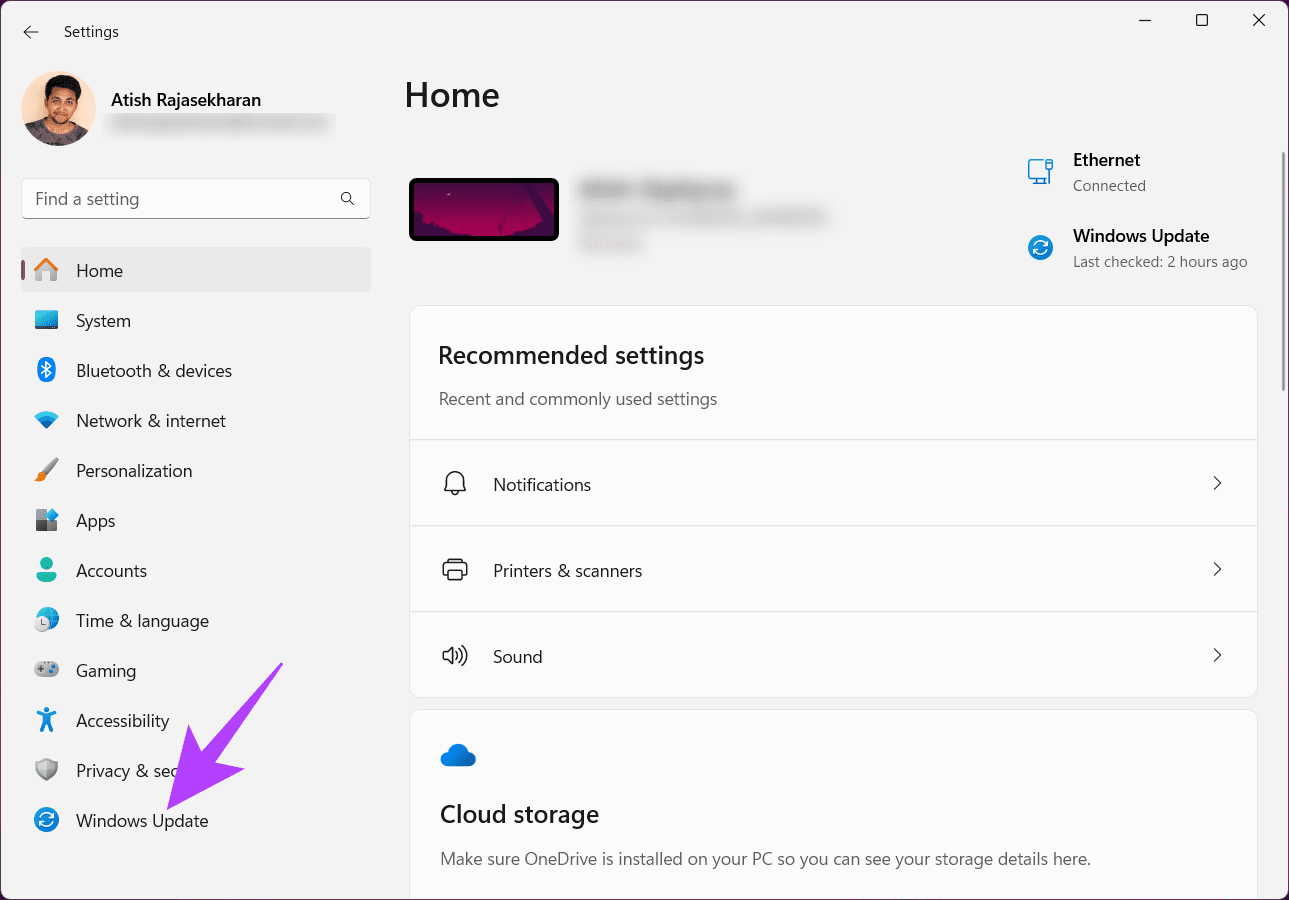
步驟 3:按一下 Windows 更新部分下的「檢查更新」按鈕。
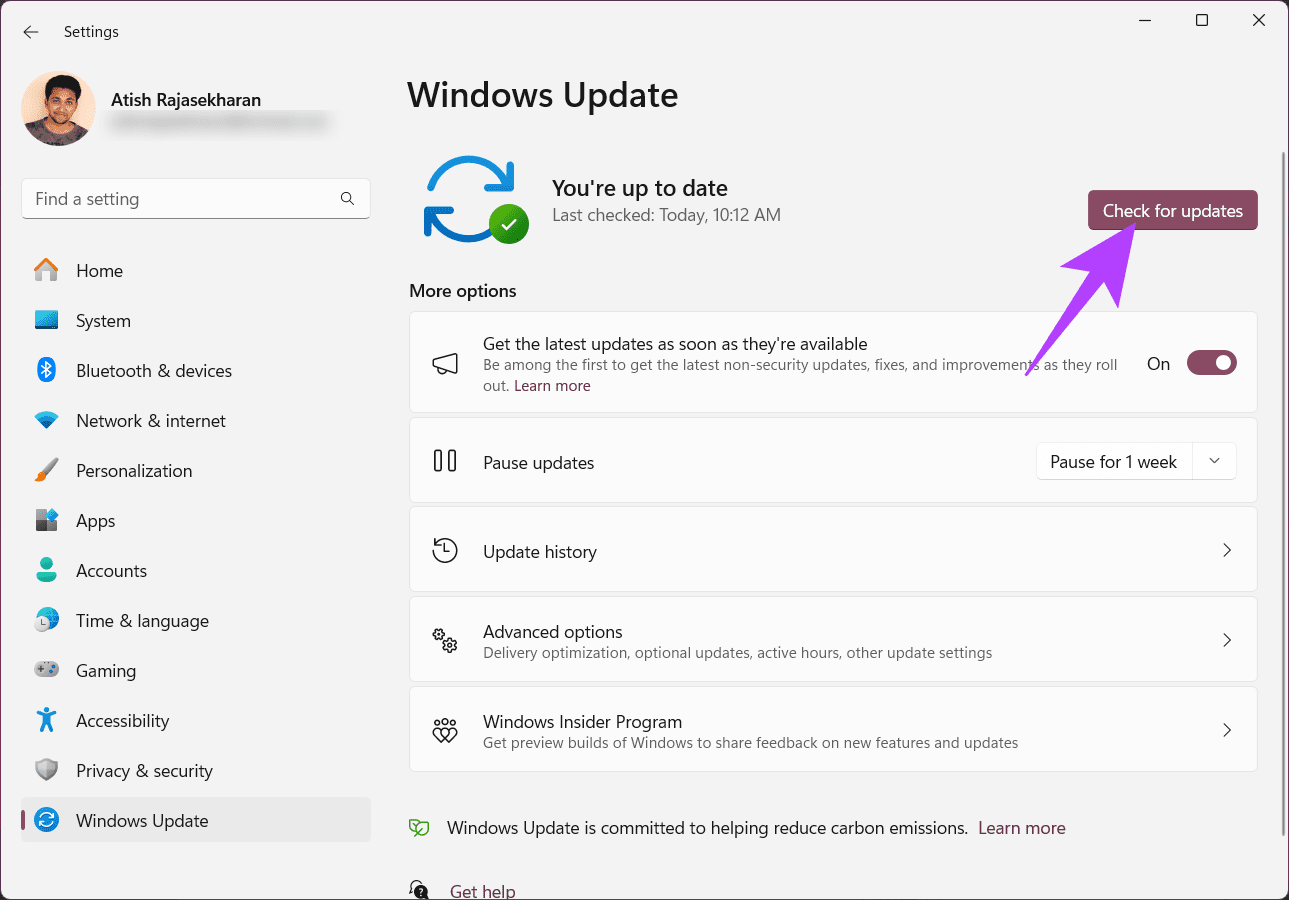
步驟 4:現在,下載並安裝可用的 Windows 更新。更新完成後,如果有新版本可用,您應該已經更新了 DirectX 版本。
DirectX更新完成後,重新啟動電腦;重新啟動後您將執行最新版本。如果沒有更新,可以直接更新顯示卡驅動即可解決問題。如果這不能修復 DirectX 錯誤,請跳到以下方法。
這是更新或下載 DirectX 的另一種方法,同樣簡單。此方法可繞過 Windows 更新部分,讓您直接從 Microsoft 網站下載更新並安裝。
步驟 1:在 Windows PC 上的首選瀏覽器中開啟 Microsoft 更新目錄。
步驟 2:從更新清單中選擇您要安裝的更新。
第 3 步:按一下「下載」。
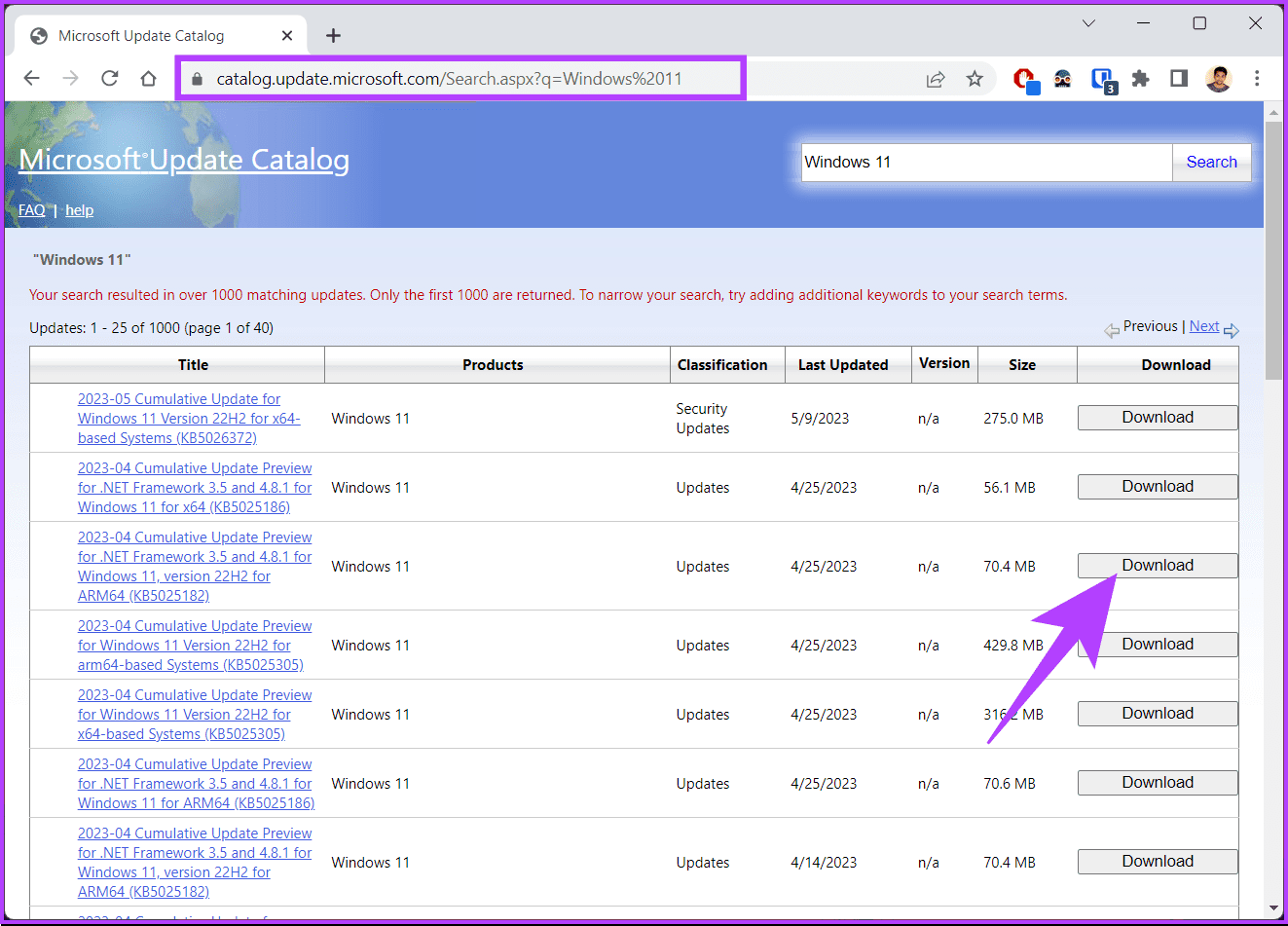
步驟 4:在新視窗中,按一下超連結。
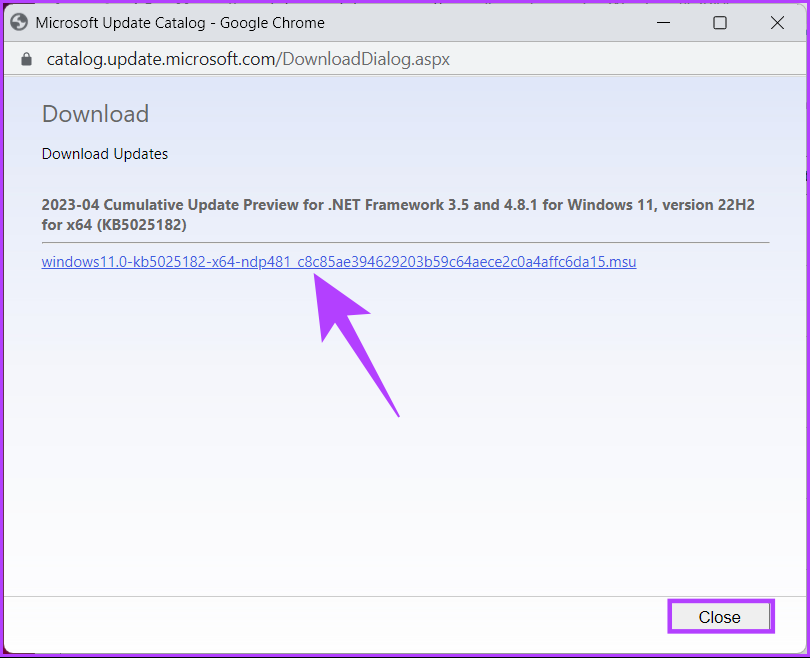
第 5 步:完成後,更新會自動下載並儲存。雙擊該文件並按照說明進行有效安裝。
安裝後,如果出現提示,請重新啟動您的電腦。就這樣吧!您已在 Windows 上成功安裝最新的 DirectX 版本。
如果無法更新 DirectX,可以檢視 DirectX 診斷工具。我們在如何修復 DirectX 未安裝在 Windows 上的文章中詳細闡述了這一點。更新後玩舊遊戲有問題嗎?看看下一個方法。
與後兩種方法不同,此方法更直接,您可以使用最終使用者執行時間 Web 安裝程式更新 DirectX。請依照以下步驟操作。
注意:此方法不會更改 DirectX 的版本,而是安裝舊版遊戲可能需要的一些舊版 DirectX SDK 並行技術。
步驟 1:透過 Windows 電腦上的首選瀏覽器存取 Microsoft 下載中心。
第 2 步:現在,選擇語言並點擊“下載”按鈕。
注意:您也可以透過向下捲動來檢查系統需求。
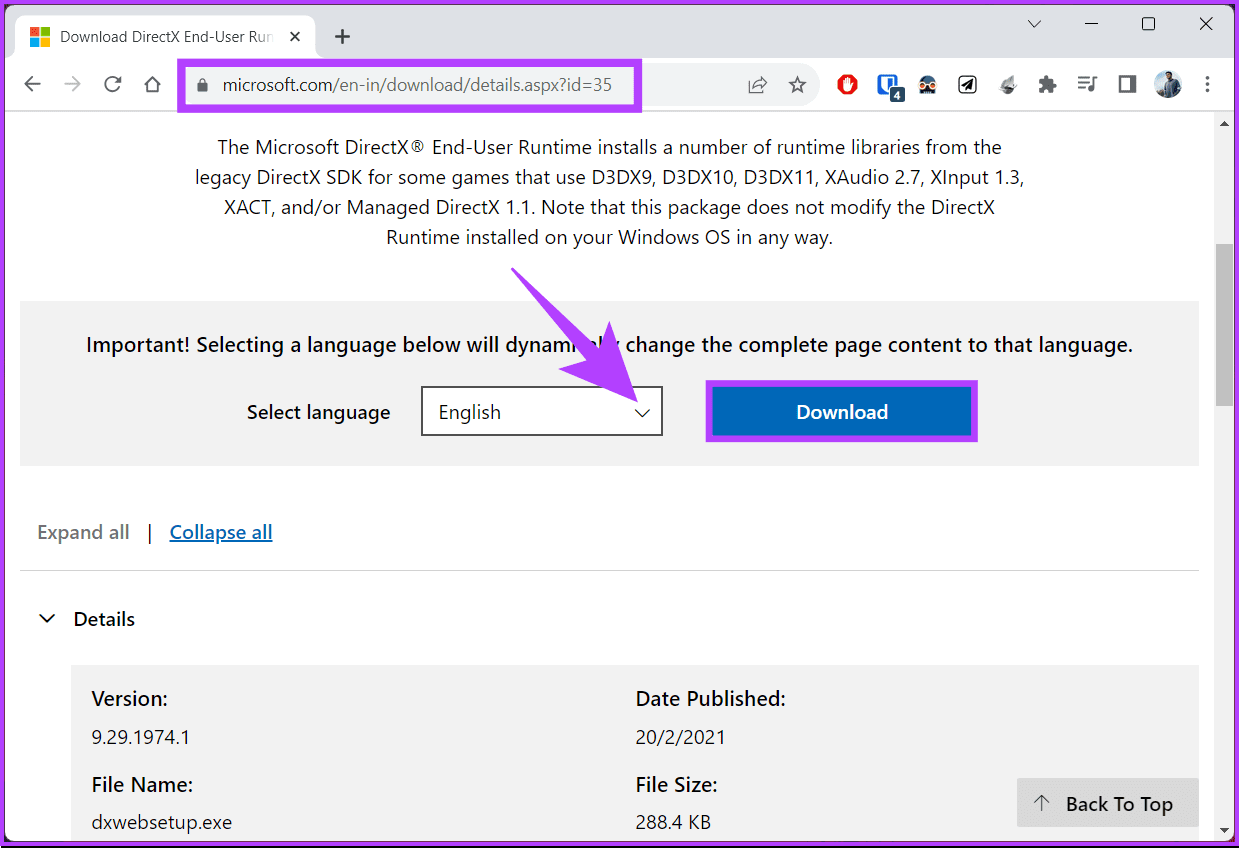
步驟 3:下載安裝檔後,雙擊它。
在彈出視窗中,按一下“是”。
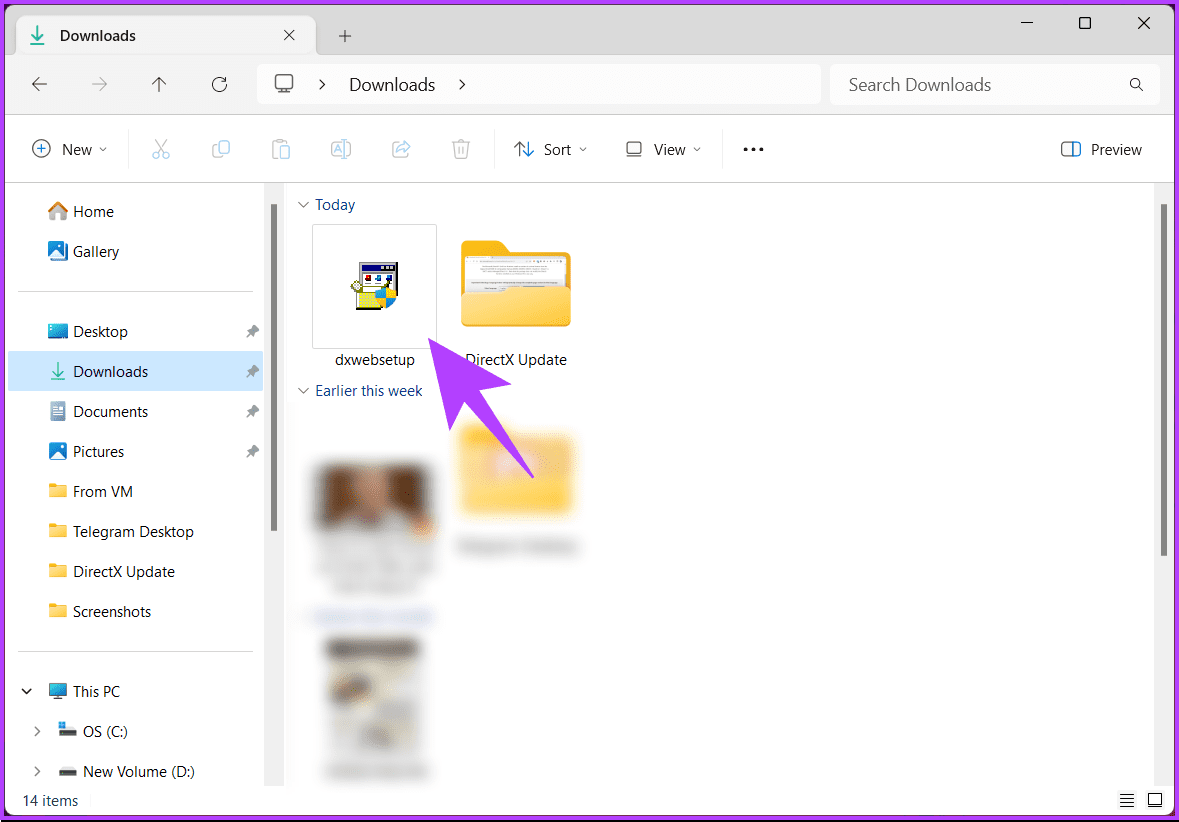
步驟 4:在設定視窗中選擇“我接受協議”,然後按一下“下一步”。
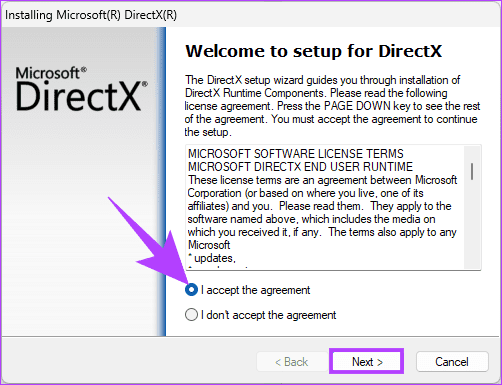
步驟 5:如果您想嘗試 Bing Bar,請按一下「下一步」。如果沒有,請取消勾選「安裝 Bing Bar」並按一下「下一步」。
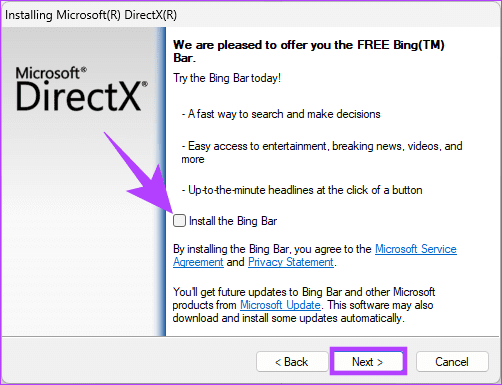
安裝程序將自動開始,安裝完成後,按一下「完成」關閉安裝精靈視窗。現在,重新啟動您的電腦,一旦恢復,您的舊遊戲應該支援 DirectX。
如果您有任何我們未解決的疑問,請查看下面的常見問題部分。
1. 更新 DirectX 是否安全,是否會影響我現有的遊戲和應用程式?
是的,更新 DirectX 是安全的,並且不會對您現有的軟體產生負面影響。新的 DirectX 版本向後相容,這意味著它們可以毫無問題地運行較舊的遊戲和應用程式。
2.我可以在非 Windows 作業系統上更新 DirectX 嗎?
DirectX 是 Windows 獨有的技術。如果您使用的是非 Windows 作業系統(例如 macOS 或 Linux),則不會更新 DirectX。相反,您應該確保您的系統與您要運行的軟體相容。
現在您知道如何在 Windows 上更新 DirectX,您可以確保您的系統運行最新版本,優化其效能並確保您擁有最佳的遊戲和多媒體體驗。您可能還想了解如何提高 Windows 11 上的遊戲效能。
如果您的设备出现错误或崩溃,请按照 Windows 11 中系统还原的步骤,将您的设备恢复到先前版本。
如果你在寻找最佳的Microsoft Office替代品,这里有六个优秀的解决方案供你参考。
本教程向您展示如何创建一个 Windows 桌面快捷方式图标,该图标打开一个命令提示符到特定文件夹位置。
在Microsoft Windows中右键单击应用程序图标时,“以不同用户身份运行”选项缺失?您可以使用这些方法来启用它。
不想让其他人在您离开时访问您的计算机?尝试这些有效的锁定Windows 11屏幕的方法。
如果您的计算机在安装最近的Windows更新后出现问题,请了解几种修复损坏的Windows更新的方法。
你是否在尝试找出如何在Windows 11中将视频设置为屏幕保护程序。我们揭示了如何使用一种适用于多种视频文件格式的免费软件来实现。
您在 Windows 11 中的旁白功能烦吗?了解如何通过多种简单方法禁用旁白声音。
想要在 Windows 11 PC 上禁用删除确认对话框吗?请阅读本文,了解各种方法。
维护多个电子邮件收件箱可能很痛苦,特别是当您有重要邮件同时到达时。本文将介绍如何在PC和Apple Mac设备上将Microsoft Outlook与Gmail同步的简单步骤。







